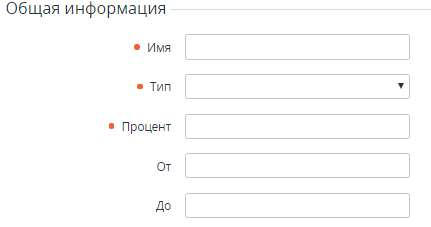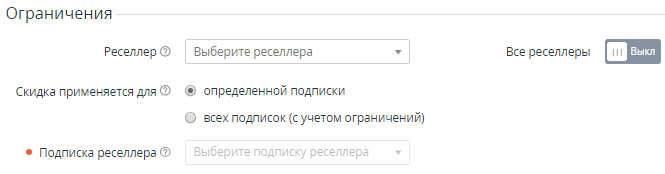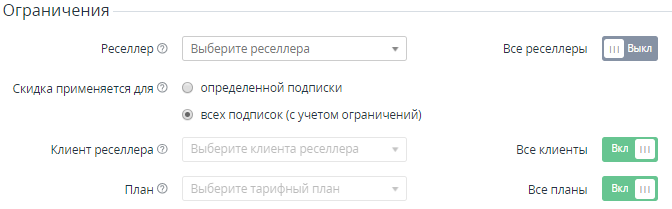Создание Скидки типа Реселлер
Скидка типа Реселлер применяется для всех типов стоимостей (см. Атрибуты Списаний).
Чтобы создать Скидку типа Реселлер, необходимо:
- Войти в Панель управления Оператора.
- На Панели навигации перейти в раздел Скидки и промо-коды (см. Навигация по Панели управления Оператора). Отобразится страница Скидки и промо-коды (см. Просмотр списка скидок).
На Панели инструментов нажать кнопку Создать. Отобразится страница Новая скидка.
В группе полей Общая информация:
- В поле Имя ввести название Скидки.
- В списке Тип выбрать тип Скидки Реселлер.
В поле Процент указать размер Скидки в процентах.
Размер Скидки должен быть больше 0 и не превышать 100. Размер Скидки можно указать с точностью до двух знаков после запятой.
При необходимости в полях От и До установить период действия Скидки.
Срок действия Скидки должен включать весь Финансовый период или период Подписки, так как Скидка применяется в конце данных периодов.
В группе полей Ограничения:
- Для использования данной Скидки для всех Реселлеров на один уровень ниже текущего необходимо оставить переключатель Все реселлеры в положении Вкл.
Если переключатель Все реселлеры установлен в положение Вкл., другие настройки для Скидки не требуются. - Для использования данной Скидки только для выбранного Реселлера на один уровень ниже текущего:
- Установить переключатель Все реселлеры в положение Выкл. Отобразятся дополнительные настройки Скидки.
- В списке Реселлер выбрать Реселлера на один уровень ниже текущего, для которого будет использоваться Скидка.
- Определить, для каких Подписок будет использоваться Скидка:
- Для использования данной Скидки только для выбранной Подписки Реселлера:
- Переключатель Скидка применяется для оставить в положении определенной подписки.
- В списке Подписка реселлера выбрать Подписку указанного ранее Реселлера, для которой будет применяться Скидка.
- Для использования данной Скидки для всех Подписок Реселлера:
- Установить переключатель Скидка применяется для в положение всех подписок (с учетом ограничений). Отобразятся дополнительные настройки Скидки.
- Определить, для каких Клиентов указанного ранее Реселлера будет использоваться Скидка:
- Для использования данной Скидки для всех Клиентов Реселлера переключатель Все клиенты оставить в положении Вкл.
- Для использования данной Скидки только для выбранного Клиента Реселлера:
- Установить переключатель Все клиенты в положение Выкл.
- В списке Клиент реселлера выбрать Клиента указанного ранее Реселлера, для которого будет применяться Скидка.
- Определить, для каких Тарифных планов будет использоваться Скидка:
- Для использования данной Скидки для всех Тарифных планов указанного ранее Реселлера переключатель Все планы оставить в положении Вкл.
- Для использования данной Скидки только для выбранного Тарифного плана указанного ранее Реселлера:
- Установить переключатель Все планы в положение Выкл.
В списке План выбрать Тарифный план указанного Реселлера, для которого будет применяться Скидка.
Если у Клиента существует несколько Подписок на один и тот же Тарифный план, Скидка будет применяться ко всем Подпискам.
- Для использования данной Скидки только для выбранной Подписки Реселлера:
- Для использования данной Скидки для всех Реселлеров на один уровень ниже текущего необходимо оставить переключатель Все реселлеры в положении Вкл.
- Нажать кнопку Создать. Новая скидка будет добавлена в список Скидок (см. Просмотр списка Скидок).
После создания Скидки типа Реселлер, можно:
- Указать Реселлеров, для которых будет действовать данный тип Скидки (см. Присоединение Реселлера к Скидке), если при создании Скидки переключатель Все реселлеры был установлен в положение Выкл.
- Указать Клиентов, для которых будет действовать данный тип Скидки (см. Присоединение Клиента к Скидке), если при создании переключатель Все планы был установлен в положение Выкл.
- Указать Тарифные планы, для которых будет действовать данный тип Скидки (см. Присоединение Тарифного плана к Скидке), если при создании переключатель Все планы был установлен в положение Выкл.
Рекомендуется сразу после создания и до завершения настройки временно деактивировать Скидку (см. Деактивация Скидки и Активация Скидки).
Для созданных Скидок любого типа доступны операции, описанные в разделе Управление созданными Скидками.